
无系统盘无U盘情况下电脑重装系统的详细教程
在日常电脑使用过程中,系统出现故障导致无法正常启动是比较常见的问题。通常情况下,重装系统的方法是利用系统盘或U盘来完成,但如果手边没有系统盘,也没有可用的U盘,该如何重装Windows系统呢?本文将结合中国地区用户的实际情况,详细介绍在无系统盘无U盘的情况下,如何通过网络或者系统自带的功能来重装系统的步骤。
一、准备工作
1. 确认电脑硬件支持网络启动(PXE Boot)。
2. 确保电脑已连接至网络,最好为有线网络,保证安装过程的流畅。
3. 准备另一台能正常上网的电脑,用来制作网络启动环境或下载相关系统文件。
二、利用系统自带恢复功能重装(适用于部分品牌预装系统)
目前国内大量品牌电脑(如联想、华硕、惠普、戴尔等)预装系统都自带恢复分区,可以通过该恢复功能直接重置系统,无需外部安装介质。
具体操作步骤:
1. 重启电脑,在开机时根据品牌按下对应的恢复快捷键。联想通常为 Novo 按键;华硕为F9,惠普为F11,戴尔为F8或F12。具体可查询所用品牌官网的说明。
2. 进入恢复环境后选择“恢复出厂设置”或“重装系统”选项。
3. 按照向导进行操作,系统将自动从隐藏分区提取镜像并安装。
4. 系统重装完成后,电脑将重新启动,进入初始设置界面。
注意:此方法不会导致系统外部数据丢失,但为了保险,建议先备份重要资料。
三、通过网络安装系统(网络重装)
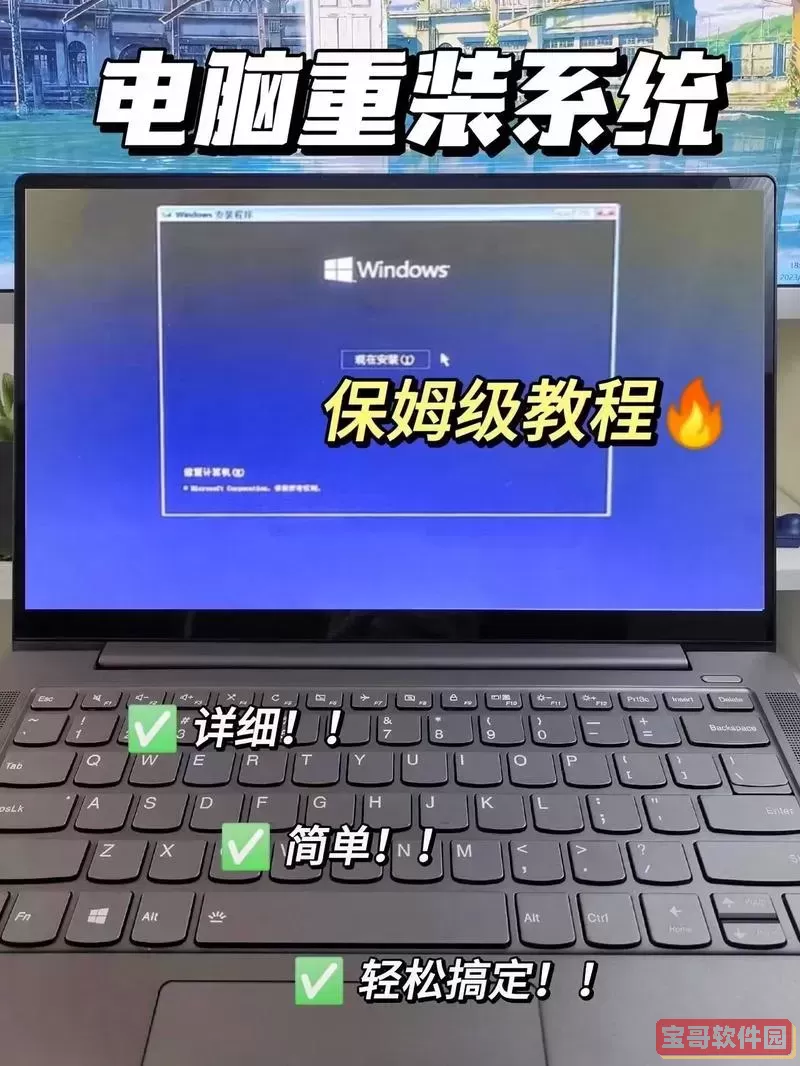
如果电脑不具备恢复分区,或者因某些原因恢复分区损坏,则需要借助网络重装。
步骤如下:
1. 配置另一台电脑作为网络启动服务器:
需要下载和安装TFTPD32/DNSMASQ等轻量级DHCP+TFTP服务器软件。
2. 获取Windows PE镜像或Windows安装镜像文件。
网络上有很多微软官方WinPE镜像可用作网络启动引导,建议使用微软官方网站下载Windows 10/11的镜像文件(.ISO格式)。
3. 配置PXE启动环境:
在服务器端配置好DHCP和TFTP服务,将Windows镜像配置为网络启动资源。
4. 启动目标电脑,进入BIOS设置:
将启动顺序更改为:网络启动(PXE Boot)优先,保存并重启。
5. 目标电脑通过网络加载启动镜像,进入安装界面。
6. 按照安装向导完成系统安装流程。
这种方法比较复杂,适合有一定网络配置经验的用户。对于普通用户,建议联系专业人员协助操作。
四、利用手机制作移动硬盘安装(另类方法)
如果没有系统盘和U盘,但手头有智能手机,可利用手机的OTG功能连接移动硬盘或U盘,或者借助手机直接制作临时安装盘。
方法示例:
1. 将手机通过USB连接线连接电脑,手机开启USB调试模式。
2. 使用手机上的专用软件(如手机助手、Easy Driver等)将Windows镜像写入手机存储设备。
3. 在BIOS中设置从手机存储设备启动(部分手机支持此功能,需确认手机和电脑兼容性)。
4. 进入安装程序重装系统。
此方法较为少见,且存在兼容性限制,操作前请评估风险并做好数据备份。
五、重装系统后的注意事项
1. 安装完成后,第一时间安装主板芯片组驱动、显卡驱动、网卡驱动等硬件驱动程序,以保证硬件稳定工作。
2. 通过Windows Update进行系统补丁更新,确保系统安全。
3. 重新安装常用软件,并恢复数据备份。
总结:
无系统盘无U盘的情况下重装系统虽然不算非常便捷,但通过合理利用电脑预装的恢复分区、网络启动方式甚至手机辅助工具,依然可以完成系统重装。对于普通用户,建议先尝试使用系统恢复功能,若无效,再考虑使用网络启动或求助专业人员。未雨绸缪,建议平时养成制作U盘启动盘的习惯,预防突发情况。